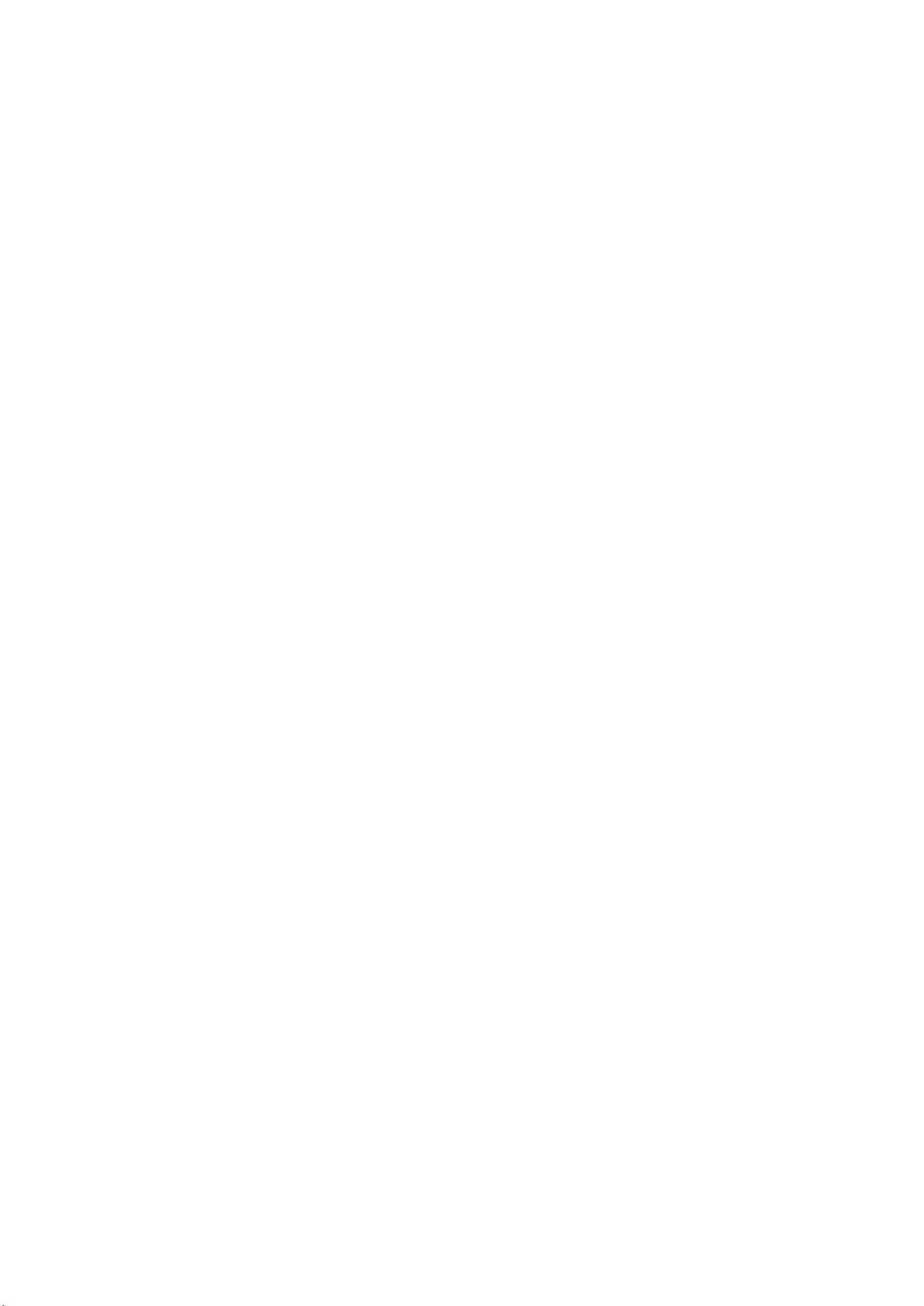Visual Studio 2012 快捷键操作指南
"Visual Studio 2012 快捷键大全"
在开发环境中,熟练掌握Visual Studio 2012的快捷键能够显著提高程序员的工作效率。以下是一些常用且重要的快捷键及其功能:
1. **CTRL+k, c**:快速注释选中的行,这对于临时隐藏或忽略代码片段非常有用。
2. **CTRL+k, u**:撤销对选中行的注释,方便快速恢复被注释的代码。
3. **CTRL+SHIFT+B**:生成解决方案,这将编译整个工程,确保所有代码都是最新的。
4. **CTRL+F7**:生成编译,与CTRL+SHIFT+B类似,用于检查和编译代码。
5. **CTRL+O**:打开文件,可以快速查找并打开项目中的任何文件。
6. **CTRL+SHIFT+O**:打开项目,便于导航到项目中的不同部分。
7. **CTRL+SHIFT+C**:显示类视图窗口,提供对类结构的可视化概述。
8. **F4**:显示属性窗口,查看和修改对象的属性设置。
9. **SHIFT+F4**:显示项目属性窗口,用于配置项目级别的属性和设置。
10. **CTRL+SHIFT+E**:显示资源视图,管理应用程序的资源如图片、字符串等。
11. **F12**:转到定义,快速跳转到变量、函数或方法的定义位置。
12. **CTRL+F12**:转到声明,跳转到变量或函数的声明位置。
13. **CTRL+ALT+J**:打开对象浏览器,查看类库中的类型和成员。
14. **CTRL+ALT+F1**:打开帮助目录,获取Visual Studio的官方帮助文档。
15. **CTRL+F1**:动态帮助,根据当前上下文提供帮助信息。
16. **F1**:常规帮助,为选中的关键词提供相关帮助。
17. **SHIFT+F1**:当前窗口帮助,为当前窗口的内容提供帮助。
18. **CTRL+ALT+F3**:帮助-搜索,搜索帮助文档中的特定内容。
19. **SHIFT+ALT+ENTER**:全屏显示,最大化编辑窗口以获得更大工作空间。
20. **CTRL+-**:向后定位,返回到之前的位置。
21. **CTRL+SHIFT+-**:向前定位,返回到之前的浏览历史记录。
22. **CTRL+F4**:关闭当前文档窗口,清理工作区。
23. **CTRL+PAGEDOWN**:将光标移动到窗口底部,便于查看或编辑。
24. **CTRL+PAGEUP**:将光标移动到窗口顶部。
25. **CTRL+F6**:快速切换到下一个文件(与打开的文件数量有关)。
26. **CTRL+TAB**:切换到下一个文档窗口。
27. **CTRL+SHIFT+TAB**:切换到上一个文档窗口。
28. **ALT+F6**:切换到下一个面板窗口,如输出窗口或错误列表。
29. **CTRL+K,CTRL+L**:取消remark,如果代码中存在备注,可以快速移除。
30. **CTRL+K,CTRL+C**:注释所选代码,对于快速试验代码或暂时禁用某段代码很有用。
31. **CTRL+K,CTRL+U**:取消对选择代码的注释,快速恢复原始状态。
32. **CTRL+M,CTRL+O**:折叠代码定义,隐藏不相关的代码块,简化查看。
33. **CTRL+M,CTRL+L**:展开代码定义,重新显示已折叠的代码。
34. **CTRL+DELETE**:删除至词尾,用于快速删除单词的一部分。
35. **CTRL+BACKSPACE**:删除至词头,反向删除。
36. **SHIFT+TAB**:取消插入的制表符,如果误操作,可以快速修正。
37. **CTRL+U**:将选中的文本转换为小写,方便统一格式。
38. **CTRL+SHIFT+U**:将选中的文本转换为大写。
39. **CTRL+SHIFT+END**:选择到文档末尾,用于批量操作。
40. **CTRL+SHIFT+HOME**:选择到文档开头,同理,用于批量操作。
41. **SHIFT+END**:选择当前行的剩余部分,方便复制或删除。
42. **SHIFT+HOME**:选择当前行的起始部分。
43. **SHIFT+ALT+END**:进行垂直选择,同时选择多行的同一列。
44. **SHIFT+ALT+HOME**:同样进行垂直选择,但选择至行首。
45. **CTRL+A**:全选,选中整个文档内容。
46. **CTRL+W**:选择当前单词,快速选中光标所在的单词。
47. **CTRL+SHIFT+PAGEUP**:选择至上一页,方便处理长文档。
48. **CTRL+SHIFT+PAGEDOWN**:选择至下一页,同理。
49. **CTRL+END**:跳转到文档的最后,查看结尾部分。
50. **CTRL+HOME**:跳转到文档的开头,回到起点。
51. **CTRL+G**:转到指定行号,直接跳转到代码中的特定位置。
52. **CTRL+K,CTRL+P**:切换到上一个标签页,便于在多个文件间快速切换。
53. **CTRL+K,CTRL+N**:切换到下一个标签页,继续切换文件。
54. **ALT+F10**:在调试模式下应用代码更改,无需重新启动调试会话。
55. **CTRL+ALT+Break**:停止调试,结束当前的调试过程。
通过熟练掌握这些快捷键,开发者能够在Visual Studio 2012中实现快速、流畅的操作,提高编程效率。
点击了解资源详情
147 浏览量
点击了解资源详情
2011-11-23 上传
2010-05-25 上传
131 浏览量
2010-10-14 上传
139 浏览量
2010-03-23 上传
Dong__feng
- 粉丝: 0
最新资源
- CAS Java客户端注释配置支持库发布
- SnappMarket V2前端工具箱:hooks、ui组件及图标
- Android下拉刷新技术详解及源码分析
- bash-my-aws:Bash工具简化AWS资源管理
- C8051单片机PCB封装库及原理图设计
- Win10下Cena软件安装调试与使用指南
- OK6410开发板实现cgi控制LED灯的详细过程
- 实现JS中的deflate压缩与inflate解压算法
- ESP8266 Arduino库实现WiFi自动重连功能
- Jboss漏洞利用工具的发现与安全分析
- 《算法 第4版》中英文扫描、代码及资料全集
- Linux 5.x内核中Realtek 8821cu网卡驱动安装指南
- 网页小游戏存档工具:saveflash.exe
- 实现在线投票系统的JSP部署与数据库整合
- jQuery打造3D动画Flash效果的图片滚动展示
- 掌握PostCSS新插件:使用4/8位十六进制颜色值